Űrlapvarázsló - Jelölőnégyzetek
Kis kitérő először az adatkezelési tájékoztató beszúrásáról:
Lehetőséget adunk az új űrlapvarázslóban, hogy akár a lábjegyzetbe (gomb alá), akár valahova a szövegbe (más adatmező alá, gomb fölé) egyszerűen elhelyezd az adatkezelési tájékoztatód linkjét. (tehát ha nem akarsz használni checkboxot az elfogadására, csak simán ki szeretnéd tenni az űrlapra)
Ez az alapértelmezett űrlap:
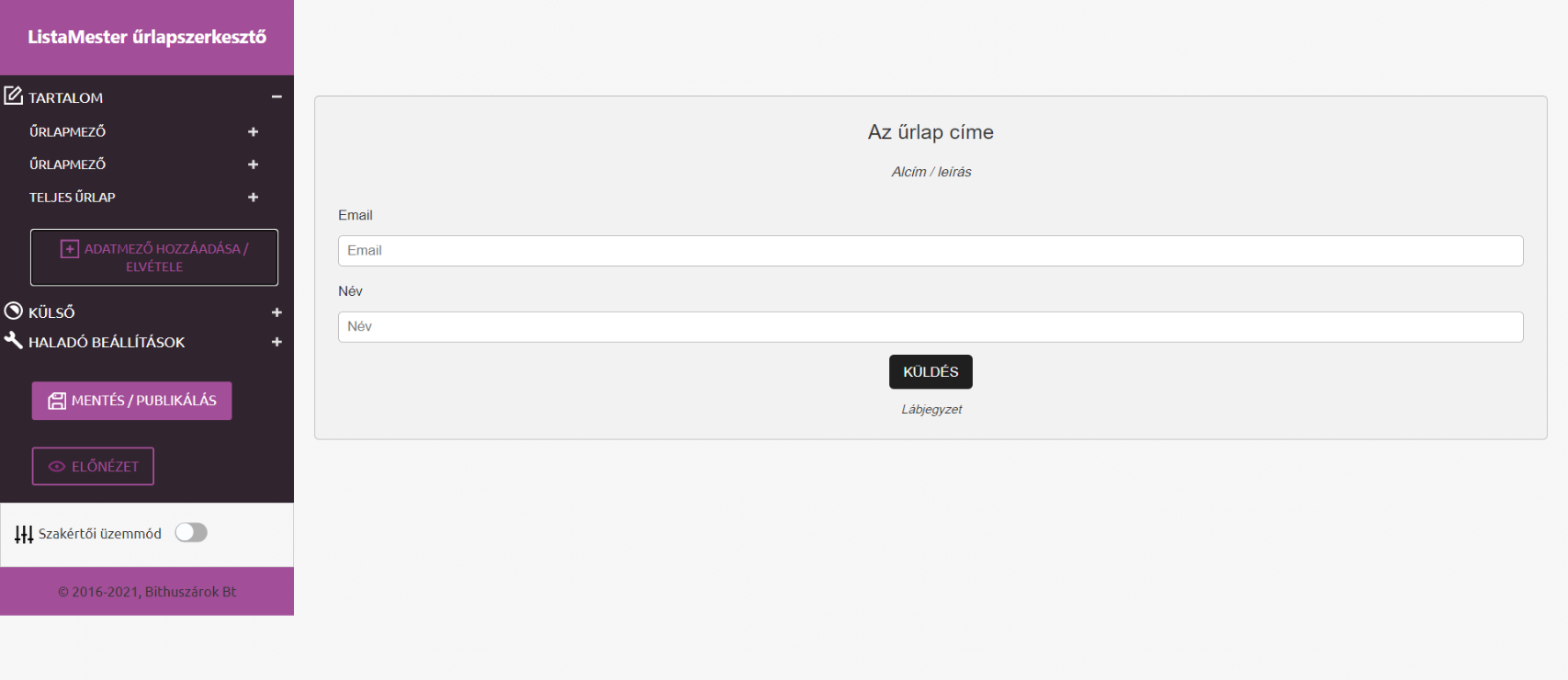
Ha új adatmezőt szeretnél az űrlaphoz hozzáadni, akkor azt a TARTALOM menüpontban teheted meg.
Ugyanígy, ha meg akarod adni az űrlap címét, alcímét, lábjegyzetét (vagy bármelyiket törölnéd, mert nincs rá szükséged), akkor azt a TARTALOM - TELJES ŰRLAP menüpontban tudod megtenni.
1. Lábjegyzetbe szúrunk linket:
TARTALOM MENÜPONT - TELJES ŰRLAP: ott lesz a lábjegyzetnek is egy adatmező. Átírod a szöveget, amire szeretnéd. Egy (vagy több) szót az egérrel kijelölve megjelenik ott egy kis buborék, amiben megadhatod az URL-t, ahova a link vezessen. Lehet a linket formázni is (félkövér, dőlt, aláhúzott), alapértelmezetten a link mindig kék színű, de a színét is tudod változtatni. Ha ott a link, katt az Enter-re!
2. Megjegyzés, leírás adatmezőt hozunk létre és ebbe szúrunk linket:
TARTALOM MENÜPONT - ADATMEZŐ HOZZÁADÁSA/ELVÉTELE - itt a legördülő menüből kiválasztjuk a Megjegyzés, leírás típusú adatmezőt és a Hozzáadás gombra kattintunk. (majd OK gomb) Alapértelmezetten ezt a legutolsó adatmező alá és így a gomb fölé teszi a rendszer. (ha akarod egy kattintás rá az űrlapon és át tudod húzni bárhová az egér segítségével)
A TARTALOM listában megjelenik ez az új adatmező. Ez lesz az utolsó űrlapmező. (jelen példában a 3.) A kis plusz jelre kattintva tudod szerkeszteni. Megírod a szöveget, és megint csak egérrel kijelölve egy szót, kis buborék jelenik meg, amibe megadhatod a linket. Ha beírtad, katt az Enter-re! A mínusz jelre kattintva bezáródik az űrlapmező szerkesztési lehetősége.
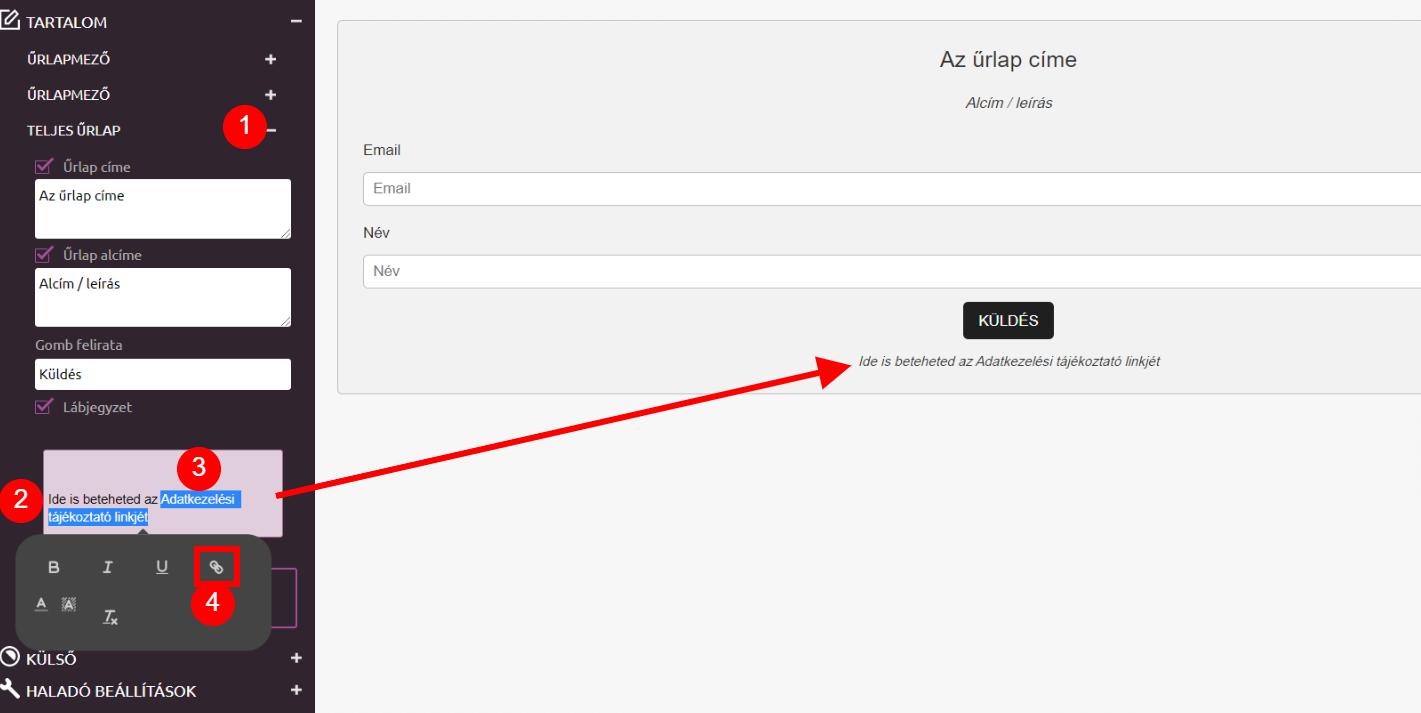
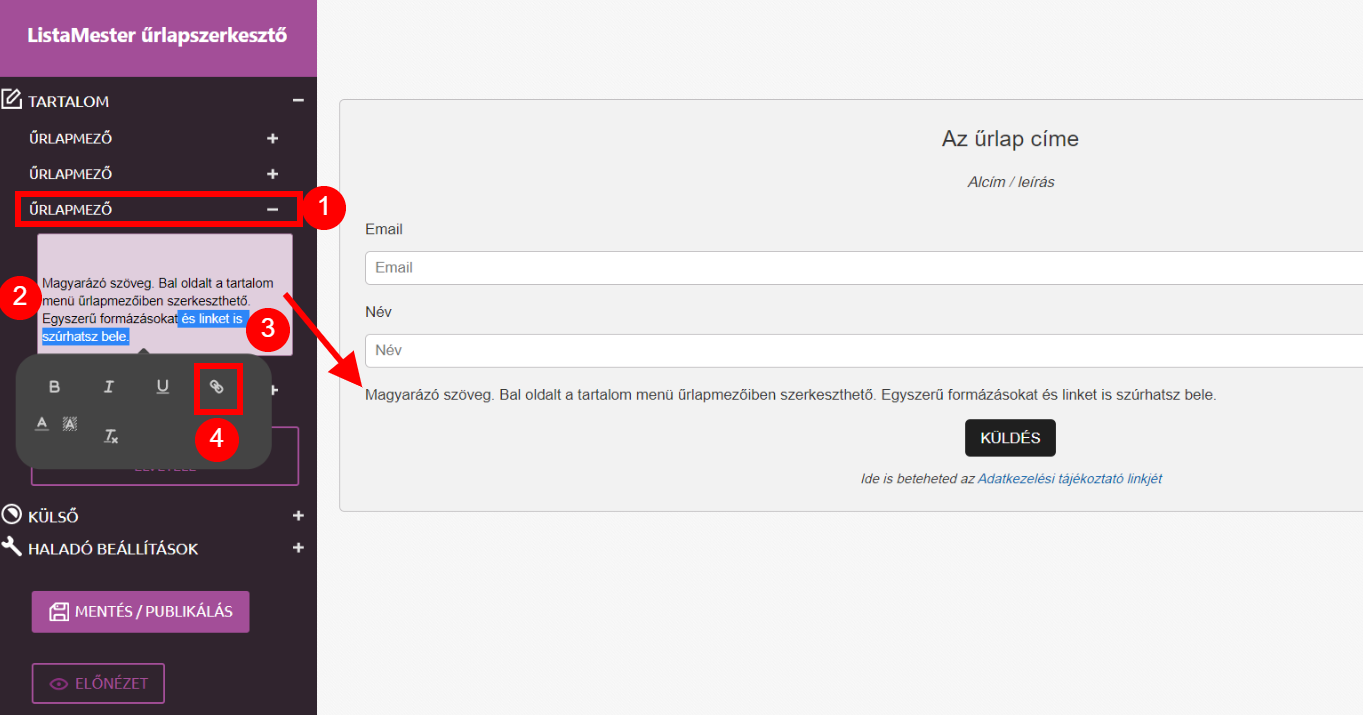
ELOLVASTAM ÉS ELFOGADOM AZ ADATKEZELÉSI TÁJÉKOZTATÓBAN FOGLALTAKAT = CHECKBOXOK
Az a checkbox (jelölőnégyzet, bepipálós négyzet), ami arra szolgál, hogy elfogadtassuk vele az adatkezelésinket, az speciális checkbox.
- Alapértelmezetten kötelező (nem kell külön beállítani, hogy kötelező),
- csak itt, az új űrlapvarázslóban hozható létre (régi felületen nincs)
- ha nem pipálja be, hibaüzenetet ad és felszólít a bepipálásra,
- NEM JELENIK MEG a szoftverben, a feliratkozó adatlapján, hogy bepipálta, mert ez olyan alapértelmezett beállítás, ami nélkül nem lehet feliratkozni, tehát aki ilyen űrlapról jön, az csak úgy lehet a csoportban, hogy bepipálta (és így te sem tudod helyette bepipálni az adatlapján - nincs rá lehetőséged)
- NEM JELENIK MEG adatmódosító űrlapon, mert ha visszavonhatná az egyenlő lenne a leiratkozással, arra meg a leiratkozó link szolgál
TARTALOM MENÜPONT - ADATMEZŐ HOZZÁADÁSA/ELVÉTELE - Beviteli mezők szerkesztése oldalon legalul a legördülő menüből ki kell választani a Feltételek elfogadása típust - katt a HOZZÁADÁS gombra - majd katt az OK gombra.
Megjelenik az űrlapon. A szövegét átírhatod a TARTALOM menüben, ez lesz az x.-ik adatmező. A szövegben egy szót egérrel kijelölve feljön egy pici buborék, abban rákattintasz a link jelre és megadod az adatvédelmid linkjét, hogy hova vezessen. Enter-re való kattintásra a link elmentésre kerül. (ugyanaz a link beszúrása, mint a lábjegyzetnél, vagy a megjegyzés mezőnél)
IDŐBÉLYEGGEL mentjük az űrlap változásait: MINDEN csoport MINDEN űrlapját (ami itt, az űrlapvarázslóval készült) a rendszer az utolsó változtatás után automatikusan menti. Ez azt jelenti, hogy bármikor ha XY kéri, hogy mutasd meg, hogy ő mit pipált ki pl. 2020 november 15-én, akkor megkeresed ehhez a dátumhoz tartozó űrlapot és elküldöd neki. Ezt a rendszer menti időbélyeggel ellátva, nem lehet kívülrő semmit sem átírni benne. Bizonyításra, hogy az űrlap az adott dátumon hogyan nézett ki, tökéletes. (+ az adatlapján lévő adatokat is megkapja természetesen a reklamáló) Ez az archívum az űrlapvarázslóban a MENTÉS/PUBLIKÁLÁS gombra való kattintás után előjövő oldalon található, az űrlap linkje mellett.
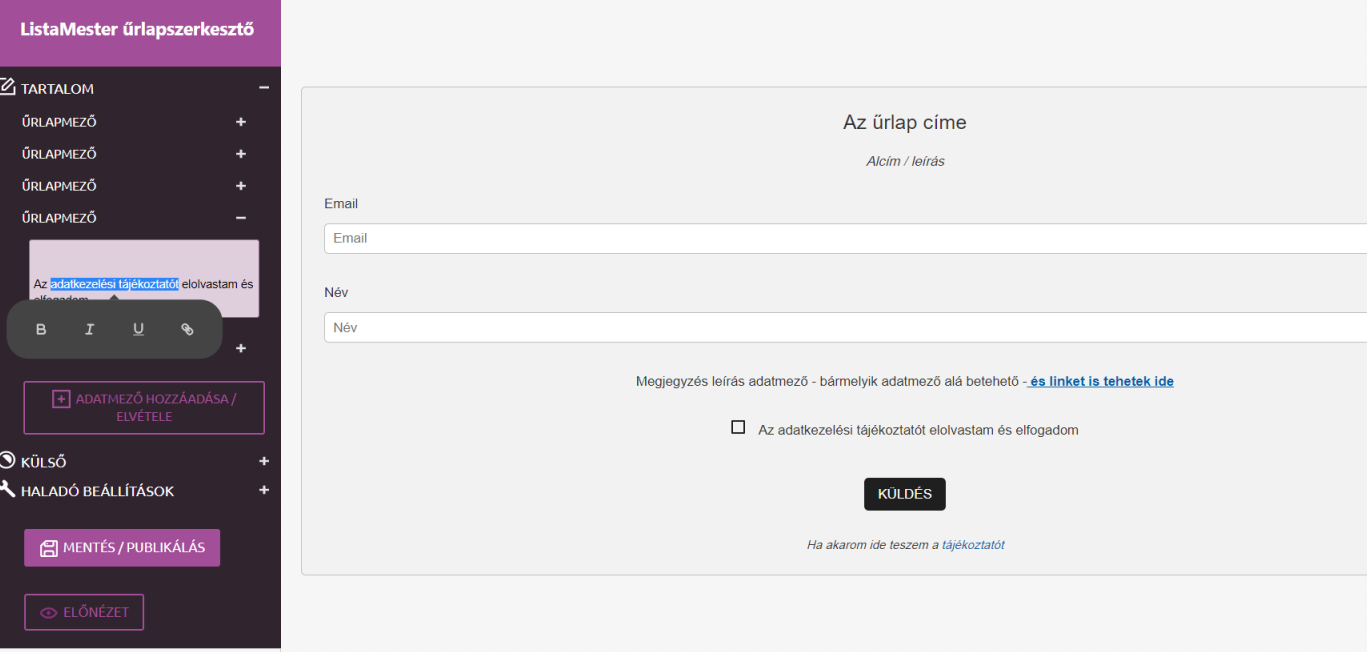
KÉREK HÍRLEVELET / FELIRATKOZOM A HÍRLEVÉLRE / KÉREK EGYEDI AJÁNLATOKAT IS és társai ...
Ha csalira lehet feliratkozni az űrlapon, vagy megrendelő űrlapról van szó, az a checkbox (jelölőnégyzet, bepipálós négyzet), ami arra szolgál, hogy feliratkoztassunk valakit hírlevélre / eDM-re IS, ami NEM KÖTELEZŐ, az egy másik típusú jelölőnégyzet.
- Alapértelmezetten NEM kötelező (nem lehet beállítani, hogy kötelező),
- beállítható az Adatmezők menüpontban, hogy aki bepipálta, azt automatikusan mentsük egy másik csoportba (pl. kért hírlevelet nevű csoport)
- MEGJELENIK a feliratkozó adatlapján, hogy bepipálta,
- MEGJELENIK adatmódosító űrlapon, és ki tudja venni a pipát, ha akarja.
TARTALOM MENÜPONT - ADATMEZŐ HOZZÁADÁSA/ELVÉTELE - Beviteli mezők szerkesztése oldalon legalul a legördülő menüből ki kell választani a Jelölő négyzetek típust - katt a HOZZÁADÁS gombra - majd katt az OK gombra.
Megjelenik az űrlapon egy Válassz mezőfeliratú adatmező. Ezt fogjuk most szerkeszteni.
A TARTALOM menüpontban a legutolsó űrlapmezőt lenyitjuk szerkesztésre. Kitöröljük a mezőfeliratot (Válassz). Kattintunk a válaszok szerkesztése linkre. Egy ablak ugrik fel, amiben meg tudjuk szerkeszteni a válaszokat. Kattintunk a Hozzáadás gombra. Beírjuk az egyetlen választ: pl. Kérek hírlevelet is. Kattintunk az OK gombra.
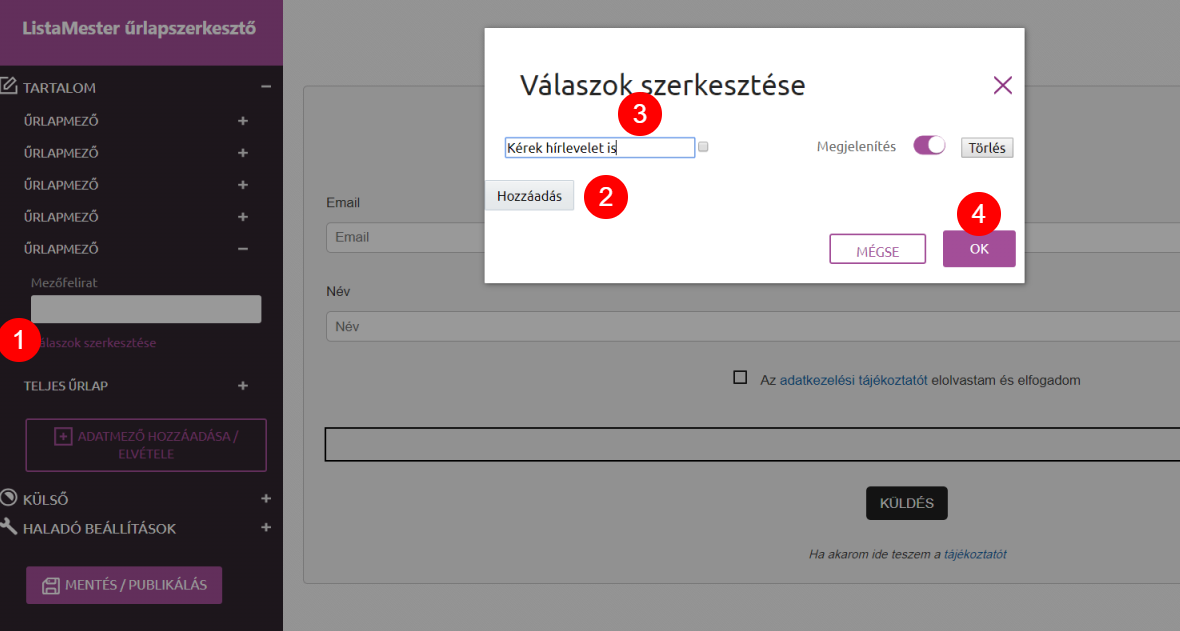
Megjelenik az űrlapon az egyetlen válaszlehetőség (ami nem kötelező): Kérek hírlevelet is.
Megjegyzés a formázáshoz: Ez a Jelölő négyzet típusú adatmező együtt mozog a többi adatmezővel, tehát alapértelmezetten bal oldalt lesz.
Középre rendezni a "Kérek hírlevelet" adatmezőt csak a saját CSS-t állítva tudsz. (de ez változni fog)
A cím, alcím, gomb, lábjegyzet adatmezők együtt állíthatóak: HALADÓ BEÁLLÍTÁSOK menüpont - Szövegigazítás: középre/balra/jobbra
Ha az "elfogadom az adatkezelésit" mezőt középre szeretnéd illeszteni (alapból balra igazodik, mint a többi adatmező), akkor átkapcsolsz alul a SZAKÉRTŐI üzemmódba és kiválasztva az adatkezelési elfogadásáról szóló adatmezőt, az Adatmező fülön, a Szöveg menüpontot kiválasztva, a legördülő listában a Szövegrendezésnél a "közép" lehetőséget beállítod.